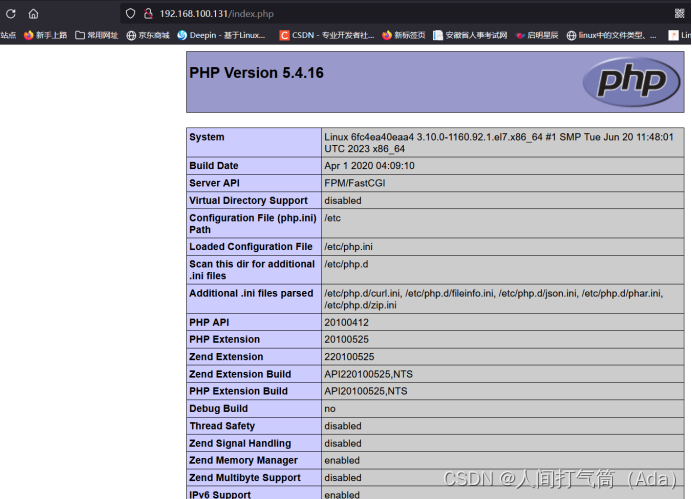目录
Dockerfile构建LNMP镜像
1、建立工作目录
[root@huyang1 ~]# mkdir lnmp/
[root@huyang1 ~]# cd lnmp/
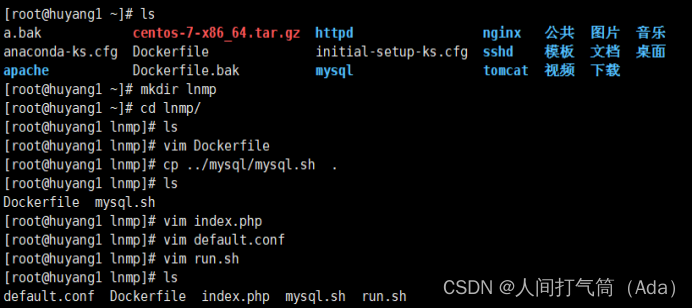
2、编写Dockerfile文件
[root@huyang1 lnmp]# vim Dockerfile
配置如下:
#基础镜像
FROM centos:7
#维护该镜像的用户信息
MAINTAINER Crushlinux <[email protected]>
#配置Nginx 的YUM 源
RUN rpm -ivh http://nginx.org/packages/centos/7/noarch/RPMS/nginx-release-centos-7-0.el7.ngx.noarch.rpm
#安装nginx
RUN yum -y install nginx
#安装mysql 和php
RUN rpm --rebuilddb && yum -y install mariadb-devel mariadb-server mariadb php php-fpm
#修改nginx 配置文件,使之支持PHP
ADD default.conf /etc/nginx/conf.d/default.conf
#修改php-fpm 配置文件允许nginx 访问
RUN sed -i '/^user/s/apache/nginx/g' /etc/php-fpm.d/www.conf
RUN sed -i '/^group/s/apache/nginx/g' /etc/php-fpm.d/www.conf
#设置环境变量,便于管理
ENV MARIADB_USER root
ENV MARIADB_PASS 123456
#mysql 数据库授权
ADD db_init.sh /root/db_init.sh
RUN chmod 775 /root/db_init.sh
RUN /root/db_init.sh
#添加测试页面
ADD index.php /usr/share/nginx/html/index.php
#定义时区
RUN ln -sf /usr/share/zoneinfo/Asia/Shanghai /etc/localtime
#分别开启80 端口,443 端口,9000 端口,3360 端口
EXPOSE 80
EXPOSE 9000
EXPOSE 3306
#复制脚本,设置权限,启动容器时启动该脚本
ADD run.sh /run.sh
RUN chmod 775 /run.sh
CMD ["/run.sh"]
[root@localhost lnmp]# vim mysql.sh
配置如下:
#!/bin/bash
/usr/bin/mysql_install_db --user=mysql
sleep 3
/usr/bin/mysqld_safe &
sleep 3
mysql -e "use mysql; grant all privileges on *.* to '$MARIADB_USER'@'%' identified by '$MARIADB_PASS' with grant option;"
h=$(hostname)
mysql -e "use mysql; update user set password=password('$MARIADB_PASS') where user='$MARIADB_USER' and host='$h';"
mysql -e "flush privileges;"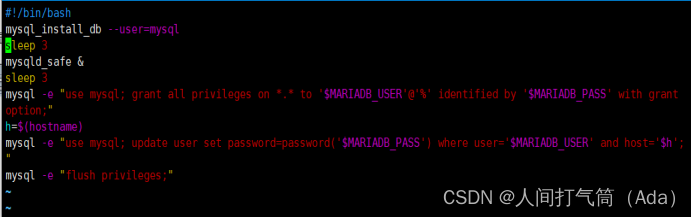
[root@localhost lnmp]# vim index.php
配置如下:
<?php
phpinfo();
?>
[root@localhost lnmp]# vim default.conf
配置如下:
server {
listen 80;
server_name localhost;
location / {
root /usr/share/nginx/html;
index index.html index.php index.htm;
}
location ~ \.php$ {
root /usr/share/nginx/html;
fastcgi_pass 127.0.0.1:9000;
fastcgi_index index.php;
fastcgi_param SCRIPT_FILENAME /usr/share/nginx/html$fastcgi_script_name;
include fastcgi_params;
}
}
[root@huyang1 lnmp]# vim run.sh
配置如下:
#!/bin/bash
/usr/sbin/nginx && /usr/sbin/php-fpm && /usr/bin/mysqld_safe
3、构建镜像
[root@huyang1 lnmp]# docker build -t lnmp:new .
[root@huyang1 lnmp]# docker images lnmp

4、测试容器
[root@huyang1 lnmp]# docker run -d -p 80:80 -p 3306:3306 -p 9000:9000 --name lnmp-test lnmp:new
备注:每一个端口都必须加上-p选项,否则不启动!
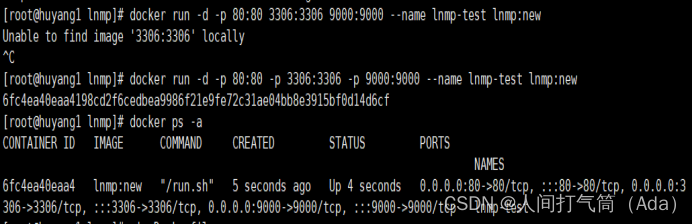
5、浏览器访问测试:
http://192.168.100.131/index.php